电脑如何播放出声音 电脑没有声音的解决方法
时间:2023-10-16 来源:互联网 浏览量:
电脑在我们日常生活中扮演着重要的角色,它不仅仅是一种工具,更是我们学习、工作和娱乐的伙伴,有时候我们可能会遇到电脑没有声音的问题,这无疑会给我们带来不便和困扰。究竟是什么原因导致了电脑没有声音呢?今天我们将探讨电脑如何播放出声音以及解决电脑没有声音的方法。无论你是电脑小白还是高手,相信本文都能帮助你解决这一烦恼。
操作方法:
1.如果没有声音,我们首先的操作就是查看电脑的声音是否是静音。电脑右下角有音量标志,如果有红色禁止符号那就是静音状态。
我们单击打开图标在禁止符上单击一次即可开启音量。
有一些电脑上配有快捷按钮或者快捷方式,如果不注意很容易误操作将音量设置为静音。这一点要注意。



2.如果取消静音以后仍然没有声音,则需要进一步处理。
我们在“计算机(我的电脑)”上单击鼠标右键打开设备管理器。
3.在其中点击“声音、视频和游戏控制器”,查看该类目下的“显示器音频”是否被禁用。如果被禁用在左侧图标上会有向下箭头或者黄色感叹号等类似标志。
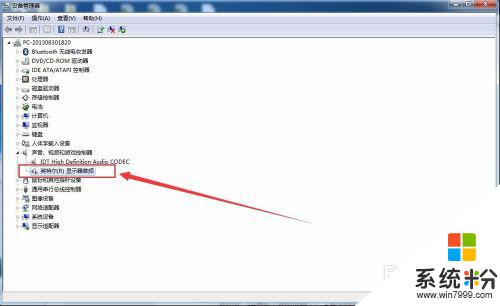
4.在“显示器音频”上点击右键,选择“启用”,之后看到向下箭头已经消失。
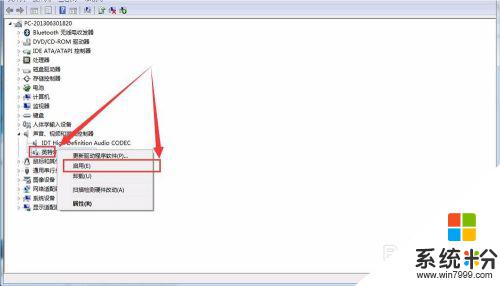
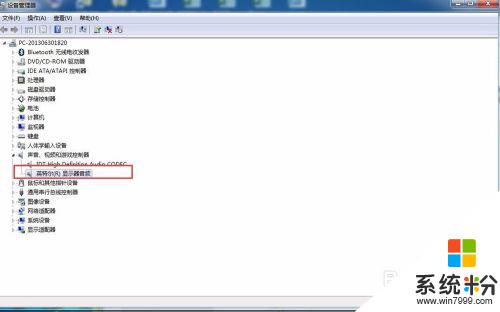
5.如果此方法仍未奏效,那么我们需要重新安装声卡驱动。可以点击右键直接更新驱动程序软件,也可以先卸载然后重新安装声卡驱动。
通过重装声卡驱动一般可以解决绝大部分的声音问题。
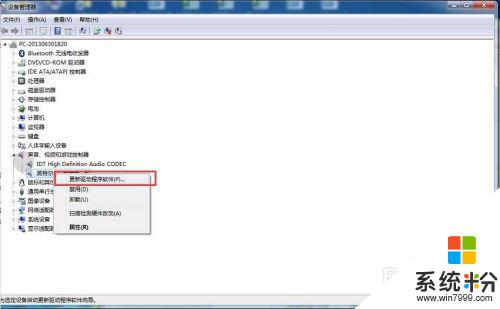
6.还有一种情况时我们用笔记本可以直接外放音乐,但是插上耳机却没有声音。
针对这种问题我们还是在“计算机”上点击右键,选择“控制面板”。
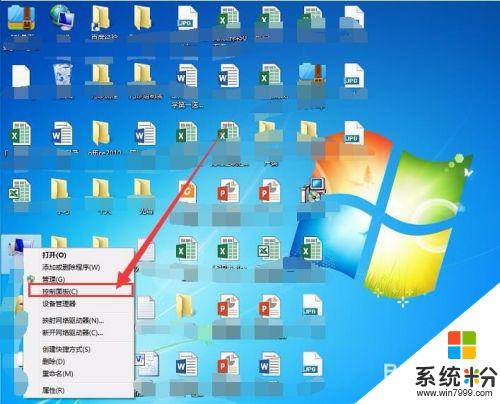
7.在其中打开音频设置,勾选“禁用”、“自动弹出”这两个选项即可。
出现这种问题的原因通常是很多耳机实际上是耳麦,具有耳机和话筒双重功能。插到电脑上以后需要手动确认使用何种功能。
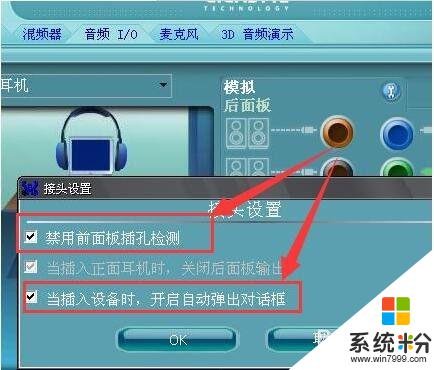
以上就是电脑播放声音的全部内容,如果还有不清楚的用户,可以参考以上小编提供的步骤进行操作,希望这些信息能对大家有所帮助。
相关教程
- ·电脑软件播放没有声音 电脑播放视频没有声音怎么解决
- ·windows7系统如何录制电脑播放声音音乐 windows7系统录制电脑播放声音音乐的方法
- ·电脑扬声器没有声音如何解决。 解决电脑扬声器没有声音的方法。
- ·如何解决台式电脑声音孔没有声音输出的问题。 解决台式电脑声音孔没有声音输出问题的方法。
- ·视频播放没有声音如何处理 用什么方法来解决视频播放无声音的问题
- ·怎样录制电脑播放的声音或音乐? 录制电脑播放的声音或音乐的方法?
- ·戴尔笔记本怎么设置启动项 Dell电脑如何在Bios中设置启动项
- ·xls日期格式修改 Excel表格中日期格式修改教程
- ·苹果13电源键怎么设置关机 苹果13电源键关机步骤
- ·word表格内自动换行 Word文档表格单元格自动换行设置方法
电脑软件热门教程
- 1 求解宏基V193W液晶显示器通病 怎么解决宏基V193W液晶显示器通病
- 2 samsung笔记本系统怎样快速获取文件资料的管理员所有权 samsung笔记本系统快速获取文件资料的管理员所有权的方法
- 3 硬件驱动该如何备份;重装系统之前硬件需要备份吗
- 4怎么截取滚动的整个网页或页面 截取滚动的整个网页或页面的方法
- 5ipad忘记密码、ipad锁屏密码忘记怎么解决? ipad忘记密码、ipad锁屏密码忘记如何处理?
- 6怎样暂停网费 暂停网费的方法有哪些
- 7iPhone QQ聊天记录删除了怎样恢复? iPhone QQ聊天记录删除了恢复的方法有哪些?
- 8如何挑选电脑硬件-主板 挑选电脑硬件-主板的方法有哪些
- 9游戏掉帧怎么解决 如何解决游戏掉帧的问题
- 10电脑格式化了如何恢复 电脑格式化了恢复的方法
